Amazon tilbyder bekvemmeligheden ved at shoppe i større indkøbscentre med et enkelt tryk med en lang række produkter, du kan købe med et enkelt klik. Du kan søge efter alt, hvad du har brug for på Amazon -webstedet, uanset om du er på en computer, tablet eller telefon. Hvorfor gider gå til en butik, hvis den kan "komme" til dig? Før eller siden er du klar til at købe, hvad du vil fra Amazon.
Trin
Del 1 af 6: Oprettelse af en konto
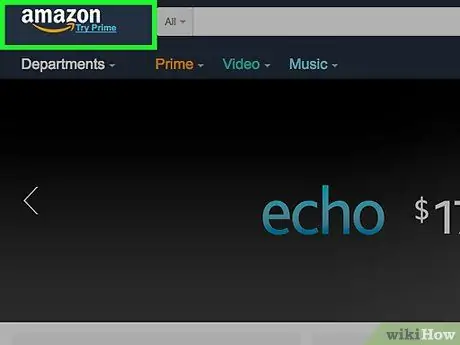
Trin 1. Gå til Amazon -webstedet
Øverst på webstedet kan du se en kommandolinje, der indeholder flere faner, herunder "Afdelinger", "Prime", "Video", "Musik", "Ordrer", "Konti og lister" og "Indkøbskurv".
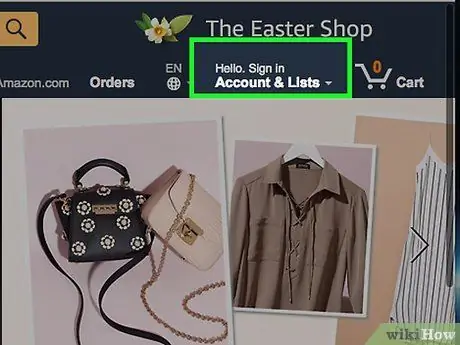
Trin 2. Klik på "Konti og lister"
Derefter vises et nyt vindue med forskellige muligheder. Lige under knappen "Log på" kan du læse et spørgsmål, der spørger, om du er en ny kunde hos Amazon.
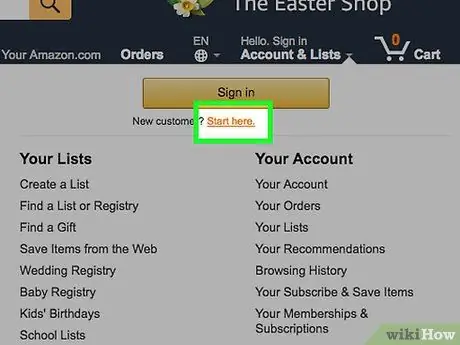
Trin 3. Klik på "Start her"
Derefter vil du blive taget til siden med registreringsformularen for at oprette en ny konto.
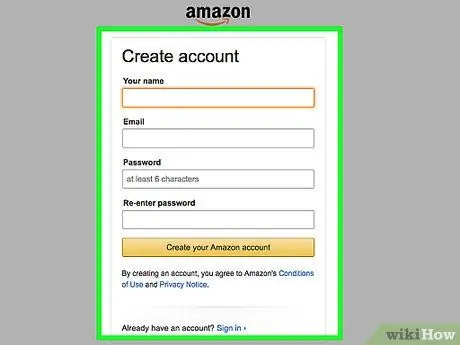
Trin 4. Udfyld den medfølgende registreringsformular
Udfyld navn, e -mail -adresse og adgangskode til den ønskede konto.
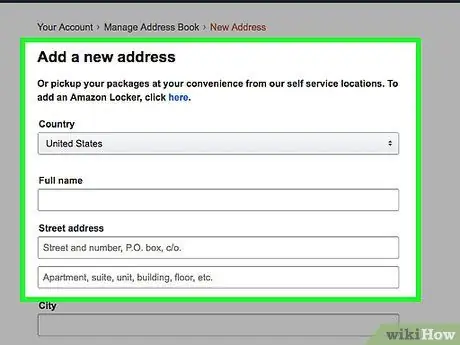
Trin 5. Tilføj forsendelsesadresse
Du kan sende produktet til dit hjem eller kontor. Amazon giver dig mulighed for at bruge mere end én forsendelsesadresse, så du kan indtaste flere adresser.
- Klik på "Din konto", og vælg linket "Adressebog" øverst i menuen.
- I indstillingerne ("Indstillinger") skal du klikke på "Tilføj ny adresse".
- Du kan tilføje et navn og en adresse til en anden (andre end dig), hvis du vil sende pakken/produktet til en anden. For eksempel vil du måske gerne sende varer til dit barn, der studerer uden for byen. I dette tilfælde kan du også tilføje boligadressen.
- Hvis du ikke er sikker på, om du vil inkludere en forsendelsesadresse, kan du bruge tjenesten Amazon Locker, en afhentningstjeneste, som Amazon tilbyder, så du selv kan afhente dit produkt et bestemt sted.
- Klik på "Gem & Fortsæt", når du er færdig.
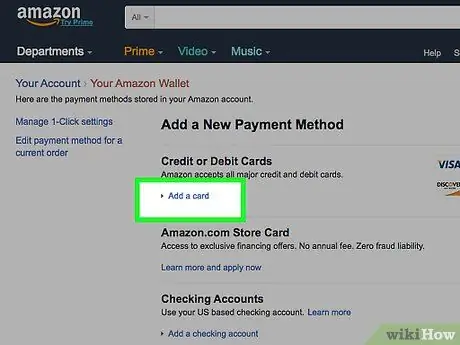
Trin 6. Tilføj faktureringsoplysninger
Du skal indtaste dit kreditkort, betalingskort, kontokonto eller gavekortoplysninger, før du kan betale for dine køb.
- Klik på "Din konto".
- Gå til linket "Administrer betalingsmuligheder" i betalingsafsnittet.
- Klik på "Tilføj en betalingsmetode".
- Vælg den betalingsmetode, du vil tilføje, f.eks. Betaling med kreditkort.
- Indtast betalingsoplysninger.
- Sørg for, at den indtastede faktureringsadresse er korrekt, hvis du bruger en anden leveringsadresse.
- Bekræft de oplysninger, du har indtastet.
Del 2 af 6: Brug af søgelinjen
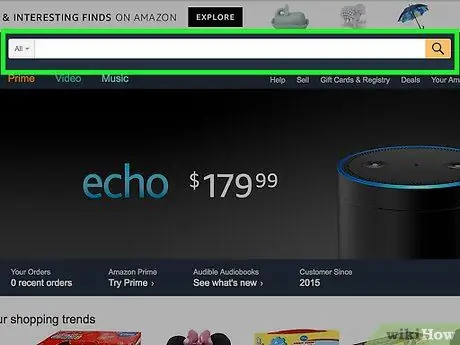
Trin 1. Find webstedets søgelinje
Øverst på siden kan du se en grå boks. Placer markøren på boksen med musen.
- Brug af søgelinjen kan hjælpe dig med at få mere specifikke søgeresultater, fordi du skal fokusere og bruge søgeord.
- Brug af søgelinjen er mere effektiv, hvis du vil søge efter et bestemt element. Hvis du f.eks. Ville købe tv -programmet Walking Dead med den seneste sæson, kan du skrive "Walking Dead Season 8".
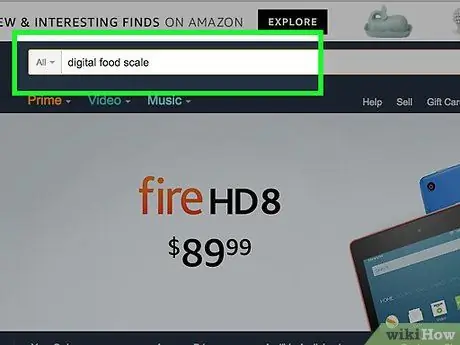
Trin 2. Indtast søgeordet
Brug søgeord, der er relateret til det produkt, du vil købe. For eksempel, hvis du vil købe en madskala, kan du skrive "digital madskala" i søgelinjen.
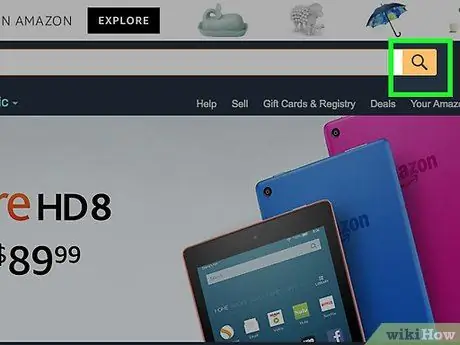
Trin 3. Tryk på Enter -tasten
Derefter viser Amazon -søgemaskinen forskellige produkter relateret til de indtastede søgeord. Når du bruger søgelinjen, viser søgeresultaterne produkter fra alle afdelinger/kategorier.
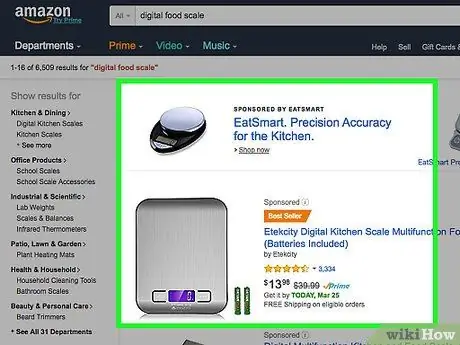
Trin 4. Stryg på skærmen for at se søgeresultaterne
Gennemgå de tilgængelige produktmuligheder med musen. Hvis du ikke finder det, du leder efter, kan du begrænse søgeresultaterne til produktkategorien vist i sidebjælken. Du kan også bruge andre søgeord.
Del 3 af 6: Gennemse produktkategorier
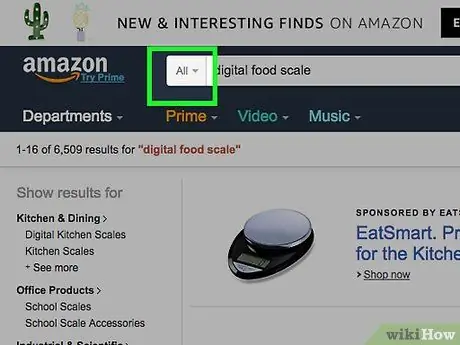
Trin 1. Åbn produktkategorimenuen
Ved siden af søgelinjen kan du se et pilikon. Klik på ikonet for at åbne en liste over produktkategorier.
- Søgning efter kategori kan give flere søgeresultater, fordi denne funktion giver dig mulighed for at udføre en bredere søgning.
- Kategorisøgninger er mere effektive, når du ved, hvad du vil have, men ikke ved præcis, hvilket produkt du vil have. For eksempel kan du foretage en kategorisøgning, hvis du leder efter gaver til en syv måneders begivenhed eller er interesseret i at købe ny musik, men du ikke kender specifikationerne for de sangere, du ønsker.
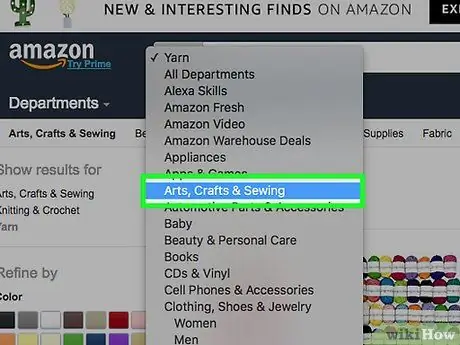
Trin 2. Vælg den ønskede kategori
Hvis du leder efter et specifikt produkt, skal du vælge den kategori, der svarer til det pågældende produkt. Hvis du f.eks. Leder efter garn til at strikke tæpper, kan du klikke på kategorien "Kunst, håndværk og syning".
- Hvis du vil tilføje et filter eller indsnævre kategorivalget, skal du bruge markeringslinjen i venstre side af siden.
- Hver kategori tilbyder flere underkategorier.
- For at bruge et underkategorifilter skal du markere afkrydsningsfeltet på det filter/underkategori, du vil bruge.
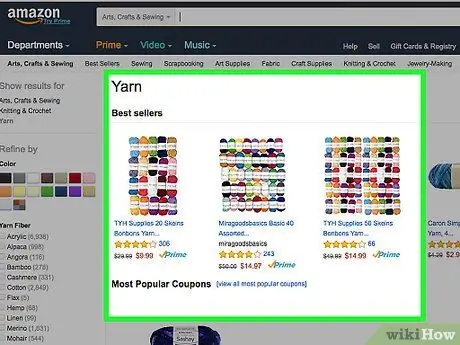
Trin 3. Gennemse de viste produktindstillinger
Brug musen til at gennemse søgeresultaterne. Du kan se en række produkter gennem kategoriudvalget, fordi Amazon viser alle produkter, der passer til den kategori, ikke kun produkter, der matcher dit søgeord.
- Hvis du ikke kan finde det ønskede produkt, kan du prøve at ændre søgefilteret.
- Jo færre underfiltre du anvender, jo mere almindelige vises produkterne i søgeresultaterne. Disse muligheder hjælper dig, hvis det viste produktvalg er begrænset.
Del 4 af 6: Valg af produkter
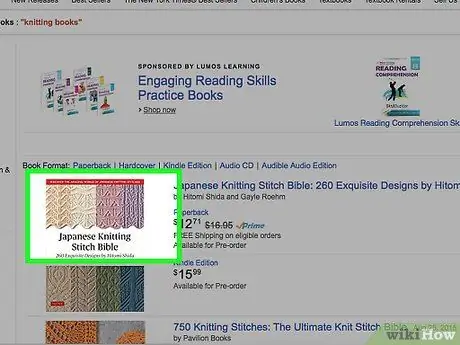
Trin 1. Klik på det ønskede produkt
Derefter vises produktsiden, så du kan læse beskrivelsen, produktdetaljer og anmeldelser. Du kan også se andre fotos af produktet.
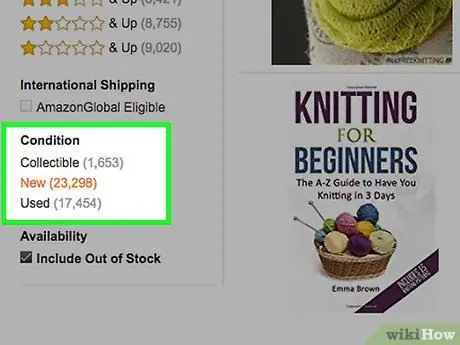
Trin 2. Vælg et nyt eller brugt produkt
Amazon viser priserne på produkter, der er på hovedlageret. Du kan dog stadig købe produktet fra en anden sælger. Nedenfor produktbeskrivelsen kan du se et link "Brugt og nyt", der tilbyder andre indkøbsmuligheder.
- Klik på linket "Brugt og nyt". Derefter vil du se en liste over alle de udvalgte produkttilbud. Listen indeholder priser og forsendelsesomkostninger, oplysninger om produkttilstand, sælgeradresser og oplysninger om sælgerprofil.
- Hvis du vil indsnævre søgeresultaterne til kun nye eller brugte produkter, skal du bruge de tilgængelige filtre i valglinjen i venstre side af skærmen. For eksempel, hvis du ikke vil have en brugt madskala, kan du markere den "nye" boks på linjen, så Amazon kun viser nye produkter.
- Vær forsigtig med produktleveringssystemet. Amazon tilbyder gratis forsendelse ved køb over $ 35. Brugte varer får dog ikke gratis forsendelse. Når du vælger et produkt, skal du overveje forsendelsesomkostningerne.
- Find ud af, om Amazon opfylder en ordre ved at sende produkter fra hovedlageret eller fra en privat sælger.
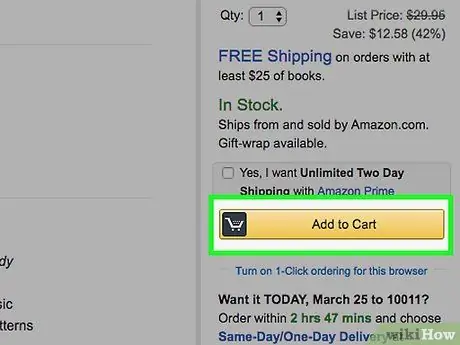
Trin 3. Klik på "Tilføj til kurv"
Derefter bliver du taget til en ny side for at bekræfte, at produktet er føjet til indkøbskurven. Amazon viser dig også nogle relaterede produkter, du måske vil købe.
- Amazon giver dig mulighed for at indtaste antallet af produkter, hvis du vil købe mere end et produkt.
- Du kan opbevare produkter i indkøbskurven i lang tid. Amazon vil imidlertid fjerne produktet eller justere dets pris baseret på produktets tilgængelighed.
Del 5 af 6: Afslutning af ordrer
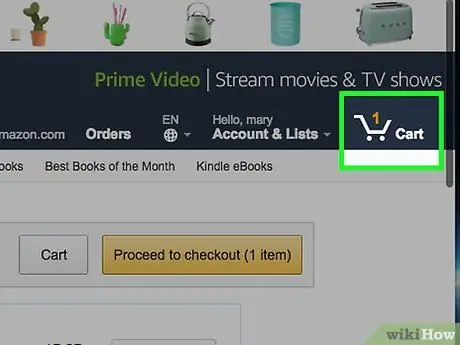
Trin 1. Klik på ikonet "Kurv"
Gennemgå alle bestilte produkter. Hvis du vil ændre eller slette et produkt, kan du skrive det ønskede beløb i feltet "Mængde".
- Hvis du køber en gave til en anden, skal du markere afkrydsningsfeltet "Dette er en gave" under produktnavnet. Modtageren modtager et gavekort, men produktprisen vises ikke på kvitteringen. Du kan også tilføje en brugerdefineret besked og betale et ekstra gebyr for gaveemballage.
- Hvis du vil fjerne et produkt fra indkøbskurven, skal du klikke på knappen "Slet" nederst i gaveæsken.
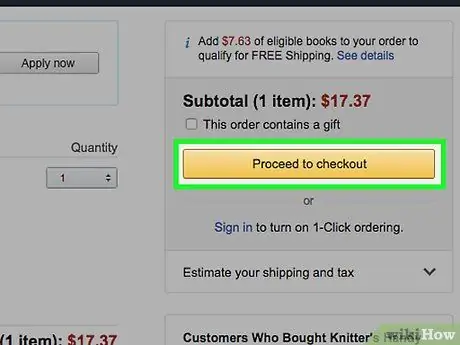
Trin 2. Klik på "Fortsæt til kassen"
På et websted er det på højre side af siden, mens det på et mobilwebsted er øverst på siden "Cart". Amazon vil bede dig om at vælge den korrekte adresse og betalingsmetode til ordren.

Trin 3. Vælg en forsendelsesadresse
Amazon viser de forsendelsesadresser, der er knyttet til din konto. Sørg derfor for at vælge den adresse, der matcher ordren. Hvis du f.eks. Vil sende et produkt til dit barn, der studerer i en anden by, skal du sørge for at vælge adressen, hvor han/hun bor i den by.
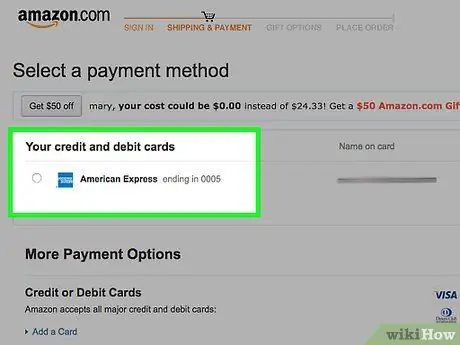
Trin 4. Vælg en betalingsmetode
Hvis du tilføjer mere end én betalingsmetode, viser Amazon dig hver tilgængelig metode. Sørg for, at den metode, du vil bruge, er valgt, fordi Amazon automatisk foretager et standardvalg, der (måske) ikke er den metode, du ønsker.
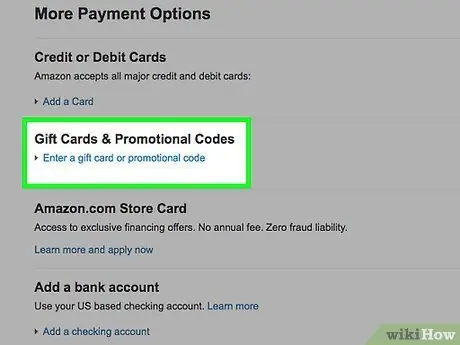
Trin 5. Indtast kampagnekoden
Hvis du har en kampagnekode, skal du indtaste den i feltet "Kampagnekoder", før du gennemfører din ordre.
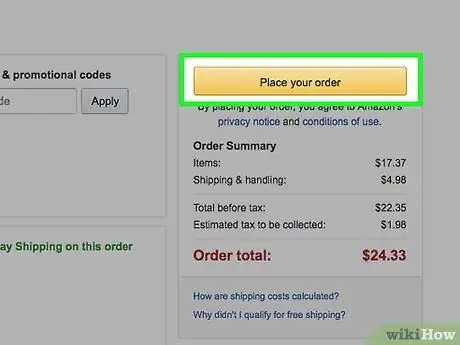
Trin 6. Klik på "Afgiv din ordre"
Når ordren er gennemført, viser Amazon bekræftelsesoplysningerne. Derudover vil den anslåede ankomstdato for hvert produkt også blive vist.
- Hvis du ombestemmer dig, har du 30 minutter til at annullere din reservation uden at skulle betale et afbestillingsgebyr.
- Hvis du afgiver en ordre om eftermiddagen, vil den normalt blive behandlet den næste dag.
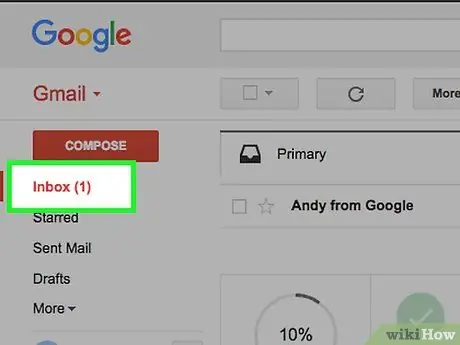
Trin 7. Tjek din e -mail -konto
Amazon sender en bekræftelsesmeddelelse til den e -mailadresse, du brugte til at oprette din konto. Du kan bruge disse meddelelser til at spore pakker og administrere ordrer.
Del 6 af 6: Indstilling af 1-klik på bestillingsindstillinger
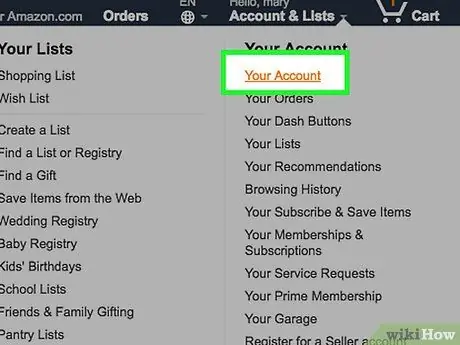
Trin 1. Gå til siden "Din konto"
1-Click Ordering er en indstilling, der giver dig mulighed for at foretage og gennemføre en ordre med et enkelt klik, så du ikke behøver at besøge din ordre igen og bekræfte noget. Du skal først aktivere disse muligheder, fordi disse muligheder har potentiale til at blive misbrugt.
Hvis du bruger den samme computer med mange mennesker, er det en god idé at deaktivere indstillingen 1-kliks bestilling
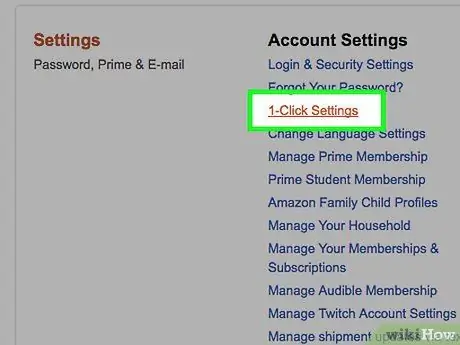
Trin 2. Klik på linket "1-klik indstillinger"
Linket er i afsnittet "Indstillinger". Du bliver bedt om at indtaste din adgangskode igen, før du fortsætter processen.
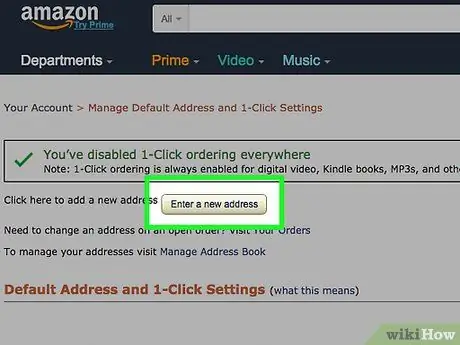
Trin 3. Indstil din foretrukne forsendelsesadresse og betalingsmetode
Denne adresse er leveringsadressen for produkter købt via 1-kliks bestilling. Derudover vil du også blive debiteret automatisk via den valgte betalingsmetode. Derudover kan du også indstille den ønskede forsendelsesmetode. Bemærk, at indstillingerne for forsendelsesmetode vil påvirke købsprisen.
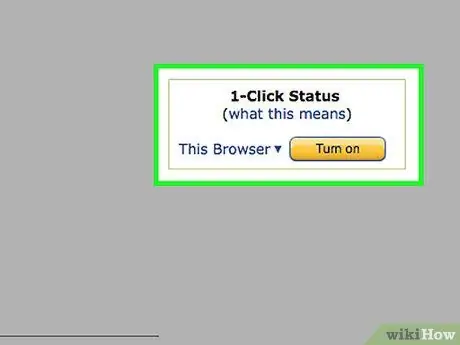
Trin 4. Aktiver "1-klik"
Klik på knappen "Slå 1-klik på" i højre side af siden. Derefter aktiveres indstillingen "1-klik" for din konto. Du kan nu klikke på knappen "1-klik-bestilling" på næsten ethvert produkt, herunder digitale produkter såsom Amazon Kindle-bøger og Kindle-apps samt Amazon Video (tidligere kendt som Amazon Instant Video og Amazon Video-on-Demand). Når der klikkes på produktet, kan produktet bestilles og sendes hurtigt. Du har kun 30 minutter til at annullere ordren.
Tips
- Hvis du bruger Google Chrome, er der en gratis udvidelse kaldet Amazon Easy Search, der giver dig mulighed for at søge efter produkter fra ethvert ord, du bogmærker i din browser på Amazon.
- Kontroller forsendelsesoplysningerne, før du gennemfører din ordre for at sikre, at pakkens ankomsttid matcher din tidsplan. Hvis du f.eks. Køber et produkt i fødselsdagsgave, skal du sørge for, at produktet forventes at ankomme til tiden, inden fødselsdagen kommer.







